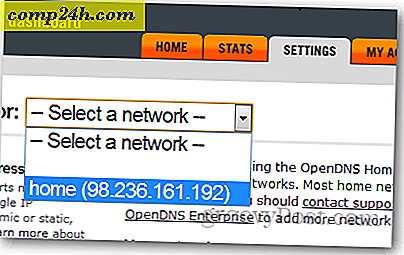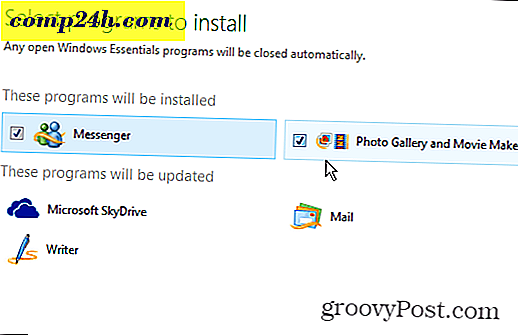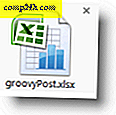Yeni Google+ Fotoğraf Düzenleme Araçları Nasıl Kullanılır?
Google Fotoğraflar'ın sosyal ağındaki bir gönderiye Google Fotoğraflar Ürün Yöneticisi Josh Haftel tarafından duyurulduğu gibi, yeni araçlar, bir yıl önce Google'ın satın aldığı bir şirket olan Nik Software tarafından geliştirilen Snapseed'i temel alıyor. Bu edinmenin sonucu, yeni fotoğraf düzenleme araçlarında bugün görülebilir.
Bilinmesi gereken önemli bir nokta, yeni araçların yalnızca en azından bu yazı yazıldığı sırada Google Chrome'da çalıştığıdır.
Yeni Google+ Fotoğraf Düzenleme
Öncelikle Google+ hesabınızın Fotoğraflar bölümüne erişin. Fare imlecinizi Google+ sayfanızın sol üst köşesindeki Ana Sayfa'nın üzerine getirerek yapın. Ardından Fotoğraflar'ı seçin.
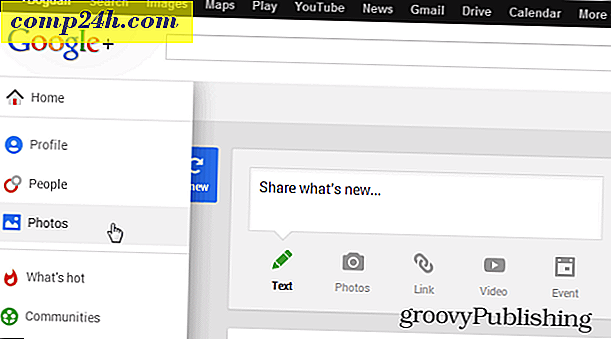
Şimdi düzenlemek istediğiniz resmi veya resmi seçin - veya yeni bir tane yükleyebilirsiniz.

Ekranınızın sağ tarafında bir dizi düzenleme aracı görünecektir.

Düzenleme Presetlerini Kullanma
Resminiz, yükleme sırasında Otomatik Geliştirildi, ancak Google + 'nın yaptığı iyileştirmeleri ayarlayabilirsiniz. Otomatik İyileştirme'nin yanındaki Özelleştir düğmesini tıklamanız yeterlidir.

Gerçek zamanlardaki gelişmeleri, sonuçların beğeninize ulaşıncaya kadar farklı efektler için kaydırıcıları ayarladığınızda görebilirsiniz. İşiniz bittiğinde, Uygula'yı tıklayın. Otomatik İyileştirmeyi de tamamen kapatabilirsiniz.

Şimdi, gerçekten güçlü şeylerle oynamak istiyorsanız, Google size çok sayıda özelleştirilmiş önayar içeren basit bir arayüz sağladı. Temel Ayarlamalar alanına başlayalım.

Önce Görüntüyü Ayarla düğmesine tıklayın. Emrinizde altı ön ayarınız var, ancak sonuçları istediğiniz şekilde ayarlayabilirsiniz. Bu örnekte, Moody ön ayarıyla gittim, ancak daha sonra görüntüyü daha sıcak ve doygun hale getirdim. Sonuç ne istediyse, Uygula'ya basmayı unutma.

Daha doğru değişikliklere ihtiyacınız varsa, Seçmeli Ayarla'yı tıklayabilirsiniz. Görüntünün bir alanını seçmenizi ve ardından parlaklık, kontrast ve doygunluk ile oynatmanızı sağlar. Birden çok nokta ve kontrol parametresini bağımsız olarak ekleyebilirsiniz.

Ardından Ayrıntılar düğmesi geliyor. Amacı, imajınızı daha keskin hale getirmenize yardımcı olmaktır. Ön ayarlar sağlanır, ancak ihtiyacınız olursa kendi ayarlarınızı yapabilirsiniz.

Kırpma & Döndürme özelliği, görüntünüzü düzleştirebildiğiniz ve sağa veya sola çevirebileceğiniz için kullanışlı olabilir. Bu özellik ile devrim niteliğinde hiçbir şey yok, ama yine de güzel.

Daha sonra, Yaratıcı Ayarlamalar alanında eğlenceli ve heyecan verici düzenlemeler gelir. İç sanatçınızı ortaya çıkaracak yer burası.
Resminizin Black & White'da daha iyi görüneceğini düşünüyorsanız, ilgili seçeneği tıklayın ve altı ayrı, ayarlanabilir önayar elde edersiniz. Daha fazla doğruluk için filtrenin rengine karar vermek de mümkündür.

Sonra en çok sevdiğim özellik geliyor. Merkezi Odak olarak adlandırılır ve görüntünüzün ana konusunu kolayca vurgulamanızı sağlar. Odaklanan alanı, büyüklüğünü, ayrıca bulanıklığı ve görüntünün geri kalan kısmının alacağı sis miktarını belirleyebilirsiniz.
Bu özellik özellikle portreler için kullanıldığında muhteşem sonuçlar verebilir. Aşağıdaki örnekte Strong'a ayarladıktan sonra daha fazla bulanıklık ekledim.

Görüntünüzü daha da çarpıcı hale getirmek istiyorsanız, Drama bölümündeki önceden ayarlanmış filtreleri kullanın.

Eğer bir Instagram hayranıysanız, eminim görüntünüz için bir çerçeve isteyeceksiniz. Şey, onlardan 23 tane ve onların boyutunu değiştirebilirsin.

Eğer yeterince odaklanmadıysanız, Tilt-Shift alanındaki alanın parlaklığını, kontrastını ve doygunluğunun yanı sıra bulanıklığın miktarını ve şeklini de ayarlayabilirsiniz.

Instagram hayranlarından biraz önce bahsettim. Pekala, Vintage onlar için, düğmenin altında altı filtre var; Ancak, alışkın olduğunuz türden değilsiniz, çünkü bunlardan birinden başlayabilir, özel bir Stil ekleyebilir ve ardından Parlaklık, Doygunluk, Stil Strength ve Vignette ile oynayabilirsiniz.

Şimdi, fotoğrafınız renkler söz konusu olduğunda çok eski görünmekle birlikte, büyükbabanız onu aldığından bu yana çok şey yapmış gibi görünmelidir. Retrolux bu ihtiyaca cevap vermek için var. Fotoğrafın çizilmesini sağlayan filtreler ve stiller ekleyebilir ya da yıllar boyunca yüzeyinde bir miktar sıvı damlası kalmış olabilir.

Sadece daha iyi bir fikir edinmek için, orijinal resmim ile düzenlenmiş olan arasındaki farkı kontrol edin. İlki, birkaç ay önce benim şehrimin merkezidir. Muhtemelen birkaç yıl önce aynı alanda çekildiğini birisine kandırabilirim. Büyütmek için tıklayın: 
Ne yapabileceğiyle ilgili daha iyi bir fikir edinmek için Google'ın aşağıdaki tanıtım videosuna göz atın. ">